کاهش حجم بنر با ۳ تکنیک ساده
در بازاریابی اینترنتی طراحی بنر جذاب با حجم کم دغدغه بسیاری از مدیران و طراحان است. حجم پایین و کیفیت بالا دو رکن هستند که در مقابل یکدیگر قرار دارند. باید یکی فدای دیگری شود، به دلیل اینکه بسیاری از وبسایتها بنرهای تبلیغاتی با حجم بالا را قبول نمیکنند. بیشتر اوقات کیفیت فدای حجم میشود تا بنر تبلیغاتی به نمایش درآید. کاهش حجم بنر کار دشواری نیست و بهراحتی قابل انجام است.
در این مقاله به شما آموزش میدهم که چطور با استفاده از ۳ تکنیک ساده حجم بنر را تا میزان قابل توجهی کاهش دهید.
من کاهش حجم بنر را در برنامه فتوشاپ انجام میدهم و تا حالا هیچ برنامه آنلاین یا آفلاینی را پیدا نکردهام که بتواند این کار را با کیفیت انجام دهد. اگر میخواهید کاهش حجم را با استفاده از ابزارهای آنلاین و سریع انجام دهید، سایتهای زیر را پیشنهاد میکنم.
مشکلی که دو سایت بالا و ابزارهای مشابه دارند این است که ما هیچ کنترلی روی کیفیت و زمانبندی بنرها نداریم و درنهایت باعث تخریب فایل بنر گیف میشود. برای رسیدن به نتیجه مطلوب و دلخواه، پیشنهاد من استفاده از برنامه فتوشاپ است.
کاهش حجم بنر با نرمافزار فتوشاپ
در ابتدا باید فایل گیف را در برنامه فتوشاپ باز کنید. سپس به منو File بروید. در زیرمنوی Export روی گزینه Save For web کلیک کنید تا Save for web باز شود.
اگر گزینه Save for web را پیدا نکردید میتوانید کلیدهای میانبر Ctrl+shift+Alt+S را روی صفحه کلید به صورت همزمان فشار دهید.
اولین نکته مهمی که باید به آن توجه کنید، تغییر فرمت به Gif است. در عکس زیر با اولین مستطیل قرمز نمایش دادهام.

شما میتوانید با تغییر سه گزینه Color, Lossy و Especify the dither algorithem حجم بنرتان را به مقدار دلخواه برسانید.
تغییر سه گزینه بالا در بنرهای مختلف عملکرد کاملا متفاوتی دارد. به این نکته توجه کنید که برای هر بنر باید سه گزینه را تغییر دهید تا نتیجه درست حاصل شود.
در این مطلب، بنر آژانس خلاقیت بادکوبه برای کمپین هافمن را که طراحی کردهام برایتان مثال میزنم. حجم این بنر در ابتدا ۲۹۹.۵ کیلوبایت است که برای نمایش در پلتفرمهای تبلیغاتی خیلی بالاست.
۳ تکنیک ساده برای کاهش حجم بنر

۱- تغییر گزینه Diffusion به No dither برای کاهش حجم بنر تبلیغاتی
در پنجره Save For web ابتدا گزینه especify the dither algorithem را از Diffusion به No dither تغییر دهید. همانطور که میبینید فقط با همین تغییر، اندازه بنر به ۱۴۶ کیلوبایت رسید و در واقع نیازی به دستکاری گزینه دیگری نیست.
بیشتر بخوانید: چگونه بهینه سازی بنر گیف را انجام دهیم؟

۲-افزایش گزینه Lossy
تکنینک دوم تغییر مقدار گزینه Lossy است. در ابتدا مقدار Lossy صفر است آن را روی عدد ۱۰ قرار میدهم. همانطور که در مستطیل زرد رنگ پایین صفحه فتوشاپ مشاهده میکنید حجم بنر تا ۱۱۴ کیلوبایت کاهش پیدا کرد. مقدار گزینه Lossy را در پروژه طراحیتان کمتر یا بیشتر کنید تا نتیجه را روی پروژه مشاهده کنید.

۳- کاهش تعداد رنگها
تکنیک سومی که میتواند کمک کننده باشد؛ کمکردن تعداد رنگهای استفاده شده در پروژه است. به صورت پیشفرض تعداد رنگهای بهکاررفته در کار ۲۵۶ رنگ است. با کمکردن تعداد رنگها حجم بنر نیز کاهش پیدا میکند، اما این قانون ۱۰۰ درصد نیست و امکان دارد خیلی کاهش حجم محسوس نباشد.
به عنوان مثال در بنر شرکت خلاقیت بادکوبه، تعداد رنگها را روی ۱۲۸ قرار میدهم. اندازه بنر ۱۴ کیلوبایت کمتر میشود و حجم نهایی پروژه گیف به ۱۰۰ کیلوبایت کاهش پیدا میکند که مقدار مناسبی برای استفاده است.
در نهایت که نتیجه دلخواه حاصل شد میتوانید بنر گیف را ذخیره و به مشتری تحویل دهید.
نکته بسیار مهم: سه تکنیک بالا برای کاهش حجم همیشه مثبت نخواهند بود و شما باید با تغییر مقدار سه گزینه، بهترین نتیجه را برای پروژهتان ایجاد کنید.
امیدواریم مقاله آموزشی کاهش حجم بنر با ۳ تکنیک ساده مورد استفادهتان قرار گرفته باشد. اگر شما هم راهحلی برای کم کردن اندازه بنر دارید آن را در قسمت کامنتها برایم بنویسید.
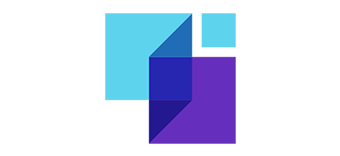

 کادرنو جایی برای دیده شدن شماست. خدمات متنوعی از قبیل طراحی بنرهای متحرک (GIF)، بنرهای HTML5 و بنرهای ثابت از جمله خدمات کادرنو میباشد.
کادرنو جایی برای دیده شدن شماست. خدمات متنوعی از قبیل طراحی بنرهای متحرک (GIF)، بنرهای HTML5 و بنرهای ثابت از جمله خدمات کادرنو میباشد.


دیدگاه خود را ثبت کنید
تمایل دارید در گفتگوها شرکت کنید؟در گفتگو ها شرکت کنید.